设置电脑qq聊天记录位置的方法 设置电脑qq聊天记录位置图文教程
时间:2017-07-04 来源:互联网 浏览量:
今天给大家带来设置电脑qq聊天记录位置的方法,设置电脑qq聊天记录位置图文教程,让您轻松解决问题。
在现在,电脑上登录qq好像是必不可少的一个环节了,但是有时候电脑越用越卡,不知道是哪里出了问题,这时候qq的聊天记录应该在C盘占了一大部分内存了,我们应该要怎么去设置qq聊天记录不保存在电脑的C盘呢具体方法如下:
1我们在自己的电脑上登录一下qq,可以看到登录成功时,qq的主面板,在左下角有一个设置的按钮,我们点击进去
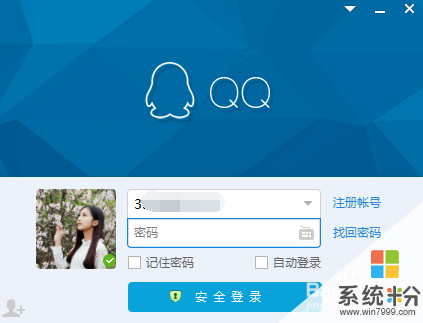
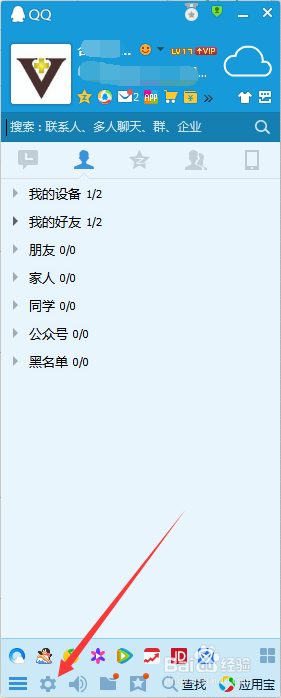 2
2这时候可以看到设置的页面上有很多选项,我们点击文件管理这个选项
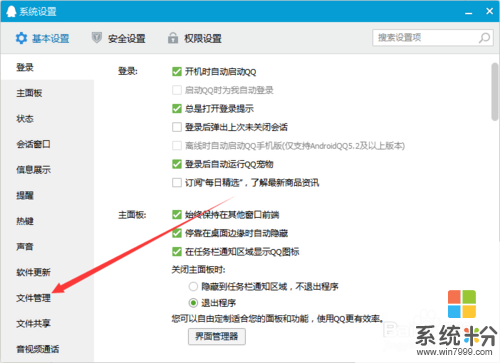 3
3看到有一个接收文件的存储路径,还有一个就是qq聊天消息存储的路径,这两个最好都修改一下,不然默认的肯定都在C盘当中,我们首先来设置一下文件接收的路径。
 4
4点击一下更改目录,弹出这个你自定义的一个文件位置,我们把它设置成除C盘以外的路径就可以了。
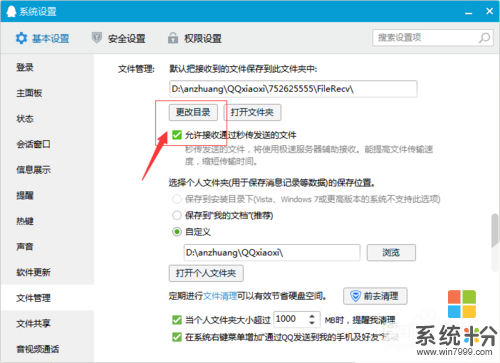
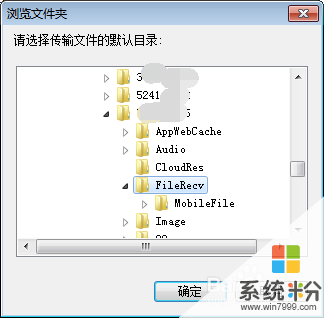 5
5同上,我们也把qq消息的储存文件路径也修改一下就可以了,这样,我们用qq接收文件或者聊天记录就不会占用我们电脑C盘的空间了。
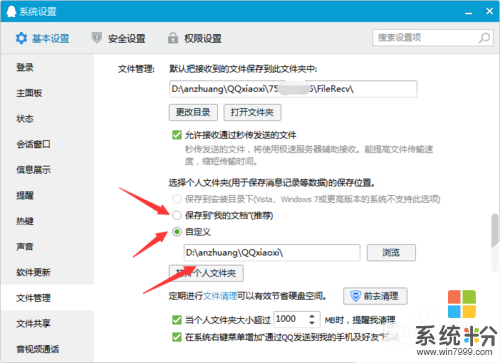 6
6我们再来打开看下,可以看到我这边已经保存在除C盘以外的目录了,我们的聊天记录就都在这里面了。

以上就是设置电脑qq聊天记录位置的方法,设置电脑qq聊天记录位置图文教程教程,希望本文中能帮您解决问题。
我要分享:
相关教程
- ·电脑qq聊天文件夹储存在什么位置 QQ保存聊天记录的文件夹在哪
- ·电脑上qq聊天记录在哪里找方法 QQ的聊天记录备份及恢复的步骤 电脑上qq聊天记录在哪里找方法 QQ的聊天记录如何备份及恢复
- ·怎么查找QQ聊天记录 查找QQ聊天记录的方法
- ·快速查找电脑QQ聊天记录的步骤 怎么快速查找电脑QQ聊天记录
- ·微信聊天记录导入电脑的详细教程 聊天记录备份恢复的图文教程
- ·查找qq聊天记录的步骤 如何查找qq聊天记录
- ·戴尔笔记本怎么设置启动项 Dell电脑如何在Bios中设置启动项
- ·xls日期格式修改 Excel表格中日期格式修改教程
- ·苹果13电源键怎么设置关机 苹果13电源键关机步骤
- ·word表格内自动换行 Word文档表格单元格自动换行设置方法
电脑软件热门教程
- 1 低音炮音响如何连接电脑 低音炮音响连接电脑的方法
- 2 如何利用电脑命令来查询本机IP以及其他查询方法 利用电脑命令来查询本机IP以及其他查询方法有哪些
- 3 电脑硬盘号在哪里查看 怎样获取电脑硬盘的型号信息
- 4windows xp系统关机没反应怎么解决
- 5显示器灯亮屏幕却显示睡眠状态怎么解决 显示器灯亮屏幕却显示睡眠状态怎么处理
- 6Windows8更改当前所在地理位置的方法 Windows8如何更改当前所在地理位置
- 7苹果Mac如何快速关闭显示器方法 苹果Mac快速关闭显示器方法的方法
- 8CPU实物想确定cpu参数的方法 如何用CPU实物来知道cpu的具体参数
- 9佳能相机里的照片被不小心误删了怎样恢复 佳能相机里的照片被不小心误删了恢复的方法有哪些
- 10电脑卡慢如何解决:[1]方法一 电脑卡慢解决的方法有哪些:[1]方法一
